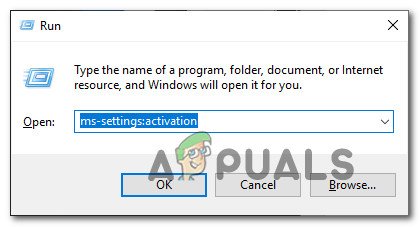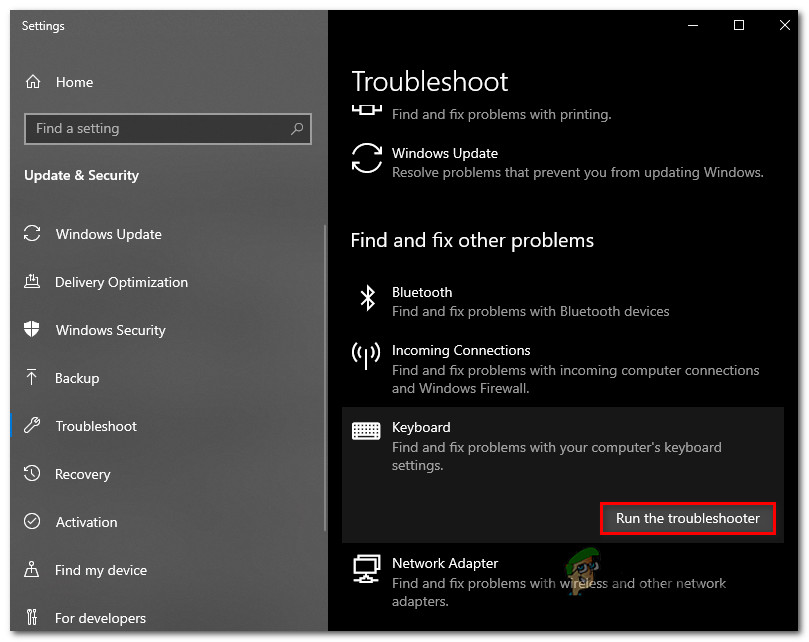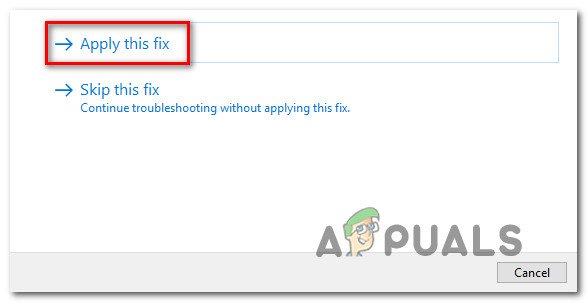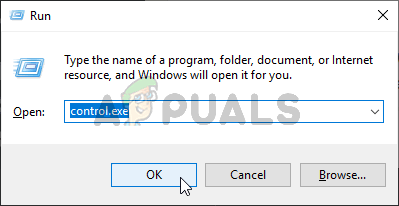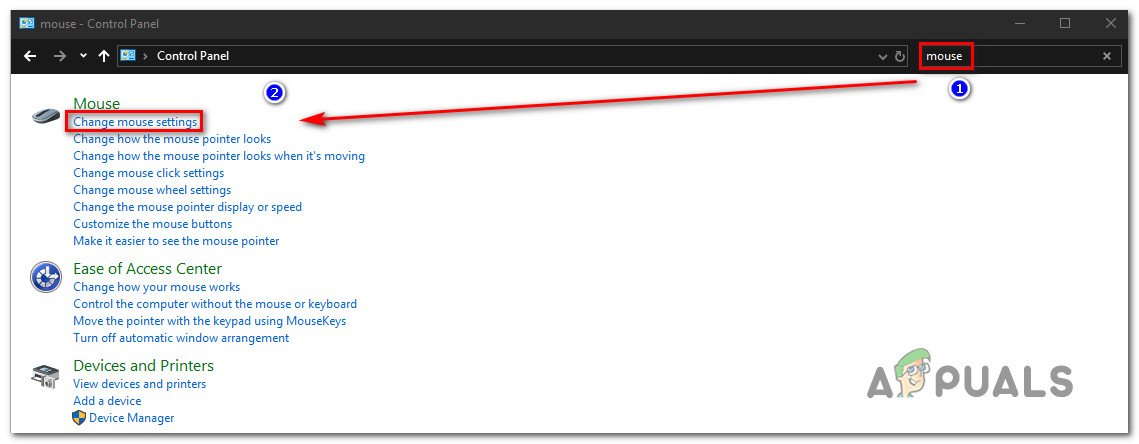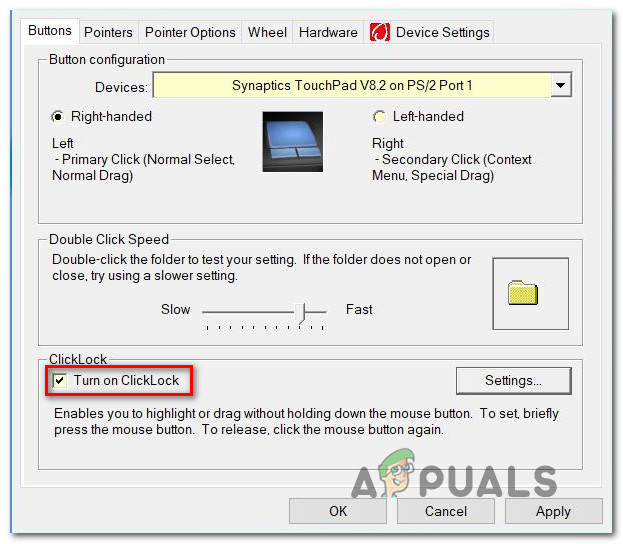Många Windows 10-användare har rapporterat ett konstigt problem där högerklick-snabbmenyn slumpmässigt dyker upp utan någon användaråtgärd. De allra flesta berörda användare rapporterar att detta problem inträffar med slumpmässiga intervall utan någon uppenbar utlösare. Även om problemet är mycket vanligare på Windows 10, finns det vissa användarrapporter om samma problem som förekommer i Windows 7 och Windows 8.1.

Högerklicka på menyn som slumpmässigt visas i Windows
Vad orsakar slumpmässiga utseenden på högerklickmenyn i Windows?
Vi undersökte just detta problem genom att titta på olika användarrapporter och testa de olika reparationsstrategier som vanligtvis rekommenderas av andra drabbade användare som redan har lyckats lösa problemet. Som det visar sig kommer flera olika scenarier att utlösa just detta beteende. Här är en kortlista med synder som kan orsaka detta beteende:
- Skadad / ofullständig förare - Som det visar sig kan det här problemet uppstå eftersom tangentbordet / musdrivrutinen som används inte är komplett eller är skadad så att det slutar utlösa vissa tangenter även om användaren inte trycker på den tangenten fysiskt. I situationer som den här är det bästa sättet att köra den inbyggda felsökaren för tangentbord och fixa drivkonsekvensen automatiskt.
- Click-Lock är aktiverat - Enligt flera olika användarrapporter kan detta problem också visas på grund av en musfunktion som heter ClickLock. Den här funktionen kan sluta utlösa slumpmässiga sammanhangsmenyer när användaren försöker dra något med Click-Lock-funktionen. I det här fallet bör du kunna lösa problemet genom att inaktivera klicklås helt.
- Problem med fysiskt tangentbord - En programvaruproblem är inte den enda möjliga gärningsmannen. I vissa fall orsakas detta speciella beteende av en fast tangent som producerar motsvarigheten till ett musklicka (Shift + F10 eller menyknappen kan båda producera detta beteende). Om detta scenario är tillämpligt är den enda lösningen att försöka få fast den fasta nyckeln eller att ansluta en annan kringutrustning.
Om du också stöter på detta beteende och du letar efter en lösning som kan lösa problemet, kommer den här artikeln att ge dig flera felsökningsguider som ska låta dig lösa problemet. Nedan hittar du en samling potentiella korrigeringar som andra användare i en liknande situation lyckats använda för att lösa detta felmeddelande.
För bästa resultat rekommenderar vi att du följer metoderna nedan i samma ordning som vi ordnade dem i (ordnade efter effektivitet och svårighet). Så småningom bör du snubbla över en lösning som löser problemet oavsett den skyldige som orsakar problemet.
Låt oss börja!
Metod 1: Köra tangentbordsfelsökaren (endast Windows 10)
Som det visar sig kan det här problemet orsakas av någon form av filkorruption eller en ofullständig drivrutin som glider på musens funktionalitet. I det här fallet är en metod som löser problemet automatiskt att köra felsökaren för tangentbord.
Flera berörda användare har rapporterat att i deras fall uppstod problemet på grund av en fel där snabbgenvägen (högerklickmenyn) kontinuerligt utlöstes. I deras fall löst problemet med att köra sökordsfelsökaren.
Denna procedur analyserar tangentbordet och muskonfigurationen för eventuell inkonsekvens. Om några problem upptäcks rekommenderar verktyget automatiskt en automatiserad åtgärd som kan lösa problemet.
Här är en snabbguide för hur du kör tangentbordets felsökare på din Windows 10-dator:
- Tryck Windows-tangent + R att öppna upp en Springa dialog ruta. Skriv sedan ” ms-inställningar: felsöka ” och tryck Stiga på för att öppna upp Felsökning fliken i inställningar app.
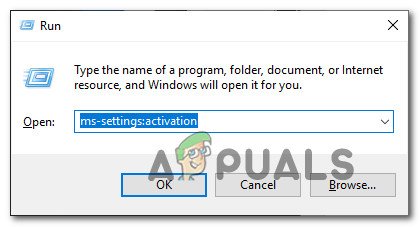
Åtkomst till felsökaren för aktivering
- När du väl är inne i Felsökning skärm, flytta till höger sida och bläddra sedan ner till Hitta och åtgärda andra problem sektion. När du kommer dit, klicka på Tangentbord och klicka sedan på Kör felsökaren från den nyligen visade snabbmenyn.
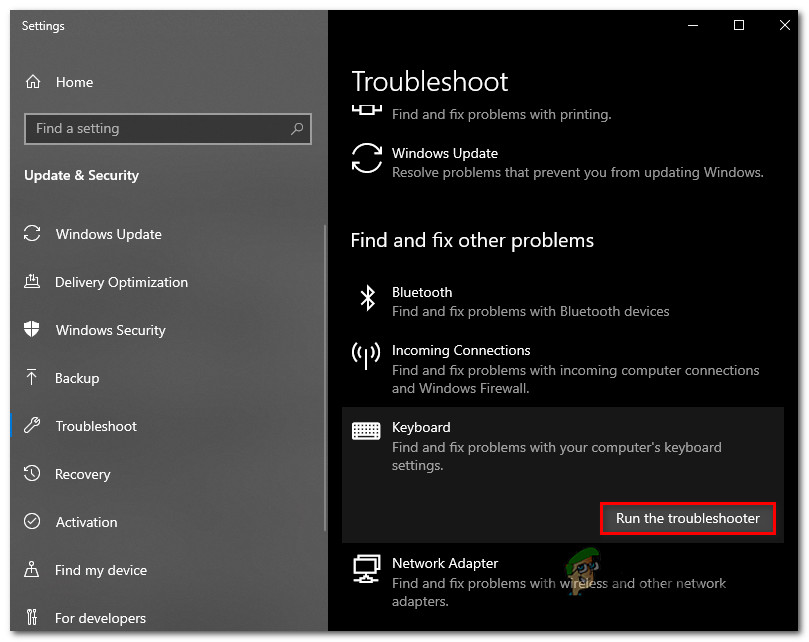
Köra felsökaren för tangentbord
- När du har startat verktyget, vänta tills diagnosfasen är klar. Om en livskraftig fix identifieras, klicka på Applicera den här reparationen för att genomdriva den reparationsstrategi som rekommenderas.
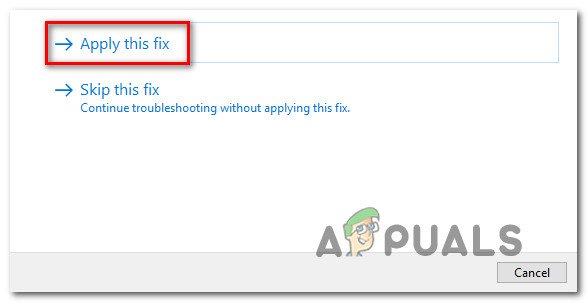
Applicera den här reparationen
- När reparationsstrategin har genomförts startar du om datorn och ser om problemet är löst vid nästa datorstart.
Om du fortfarande stöter på slumpmässiga uppenbarelser av snabbmenyn (högerklicka på menyn), gå ner till nästa metod nedan.
Metod 2: Inaktivera ClickLock
Som det visar sig kan detta problem också uppstå på grund av en musfunktion som heter ClickLock. Den här funktionen är tänkt att göra det möjligt för användaren att dra utan att hålla ned musknappen, men det är känt att orsaka slumpmässiga snabbmenyer (högerklickmenyer) att visas med vissa muskonfigurationer.
Flera Windows-användare som också kämpade för att lösa problemet har rapporterat att de lyckades lösa problemet genom att öppna skärmen Egenskaper för mus och inaktivera ClickLock.
Följ instruktionerna nedan för steg-för-steg-instruktioner om hur du gör detta:
Notera: Du bör kunna följa den här metoden oavsett din OS-version, men menyerna kan vara lite olika beroende på vilken musdrivrutin du använder.
- Tryck Windows-tangent + R att öppna upp en Springa dialog ruta. Skriv sedan 'kontrollera' inuti textrutan och tryck Stiga på för att öppna det klassiska kontrollpanelgränssnittet.
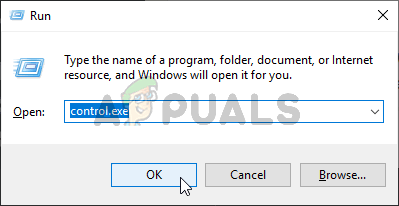
Kör kontrollpanelen
- När du väl är inne i klassikern Kontrollpanel gränssnitt, använd sökfunktionen i det övre högra hörnet för att söka efter ”mus”. Klicka sedan på från resultatlistan Ändra musinställningar .
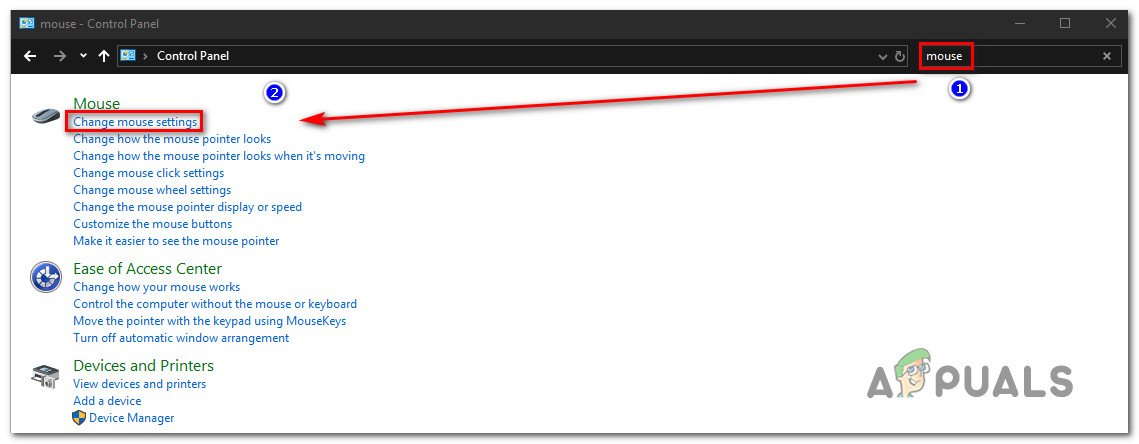
Öppna menyn Ändra musinställningar
- När du väl är inne i Musegenskaper välj fliken Knappar och avmarkera rutan som är associerad med Slå på ClickLock.
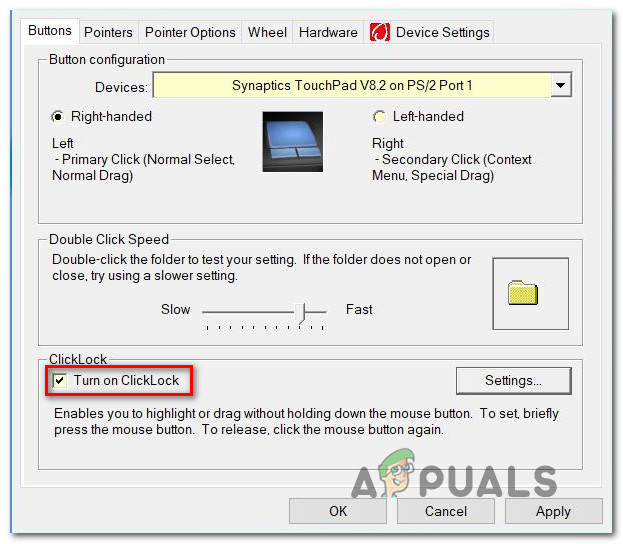
Inaktivera ClickLock
- Klicka på Apply för att spara den här muskonfigurationen, starta sedan om datorn och se om problemet löses vid nästa systemstart.
Om samma problem fortfarande inträffar, gå ner till nästa metod nedan.
Metod 3: Sök efter en tryckt knapp
Vid denna tidpunkt bör du börja överväga möjligheten till en fysiskt tryckt knapp som motsvarar ett högerklick. På de flesta datorer, Skift + F10 eller menyknappen motsvarar ett mus högerklicka.
Flera Windows-användare som befann sig i en liknande situation har lyckats lösa problemet genom att öppna tangentbordsverktyget på skärmen för att kontrollera om tangentbordstangenterna har fastnat.
För att göra detta, tryck på Windows-tangent + R att öppna upp en Springa dialog ruta. Skriv sedan 'Skicklig' i textrutan och tryck på Stiga på för att öppna skärmtangentbordet.

Öppna skärmtangentbordet
Med tangentbordet öppet, ta en titt på tangentlistan och se om någon tangent trycks ned (deras färg ändras till blå).

Använda skärmtangentbordet
Om den här undersökningen fastställer att någon tangent verkligen har fastnat och du inte kan få bort den, är det bästa fallet här att helt enkelt ansluta ett annat tangentbord. Om du stöter på problemet med en kringutrustning ansluten till en bärbar dator, förlorar du det externa tangentbordet och använder det inbyggda tangentbordet.
4 minuter läst